Como concatenar strings em vba (com exemplos)
Você pode usar os seguintes métodos para concatenar strings em VBA:
Método 1: concatenar duas strings
SubConcatStrings ()
Range(" C2 ") = Range(" A2 ") & Range(" B2 ")
End Sub
Este exemplo irá concatenar as strings nas células A2 e B2 e exibir o resultado na célula C2 .
Método 2: concatenar duas strings com um delimitador
SubConcatStrings ()
Range(" C2 ") = Range(" A2 ") & " " & Range(" B2 ")
End Sub
Este exemplo irá concatenar as strings nas células A2 e B2 com um espaço entre as strings e exibir o resultado na célula C2 .
Método 3: concatenar duas colunas com um delimitador
SubConcatStrings ()
Dim i As Integer
For i = 2 To 6
Cells(i, 3).Value = Cells(i, 1) & " _ " & Cells(i, 2)
Next i
End Sub
Este exemplo concatenará as strings nos intervalos A2:A6 e B2:B6 com um sublinhado entre as strings e exibirá os resultados nas células C2:C6 .
Os exemplos a seguir mostram como usar cada um desses métodos na prática.
Exemplo 1: Concatenar duas strings
Podemos criar a seguinte macro para concatenar duas strings:
SubConcatStrings ()
Range(" C2 ") = Range(" A2 ") & Range(" B2 ")
End Sub
Quando executamos esta macro, recebemos a seguinte saída:
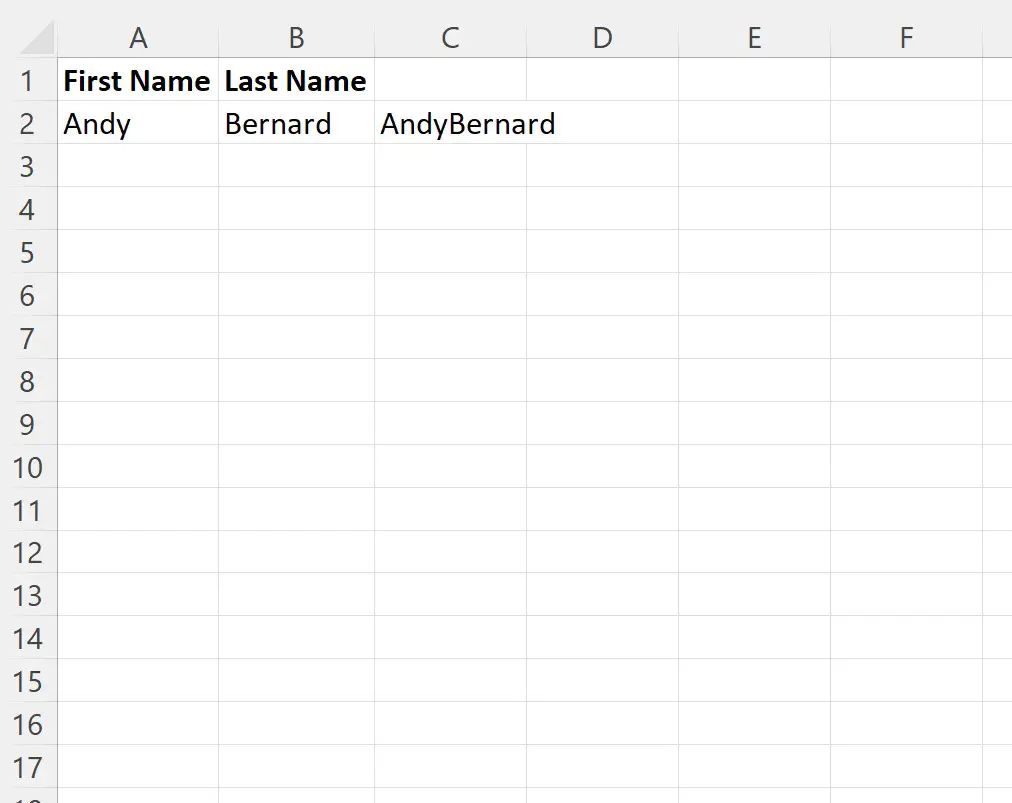
Observe que as strings das células A2 e B2 foram concatenadas na célula C2 .
Exemplo 2: Concatenar duas strings com um delimitador
Podemos criar a seguinte macro para concatenar duas strings com um espaço como delimitador:
SubConcatStrings ()
Range(" C2 ") = Range(" A2 ") & " " & Range(" B2 ")
End Sub
Quando executamos esta macro, recebemos a seguinte saída:
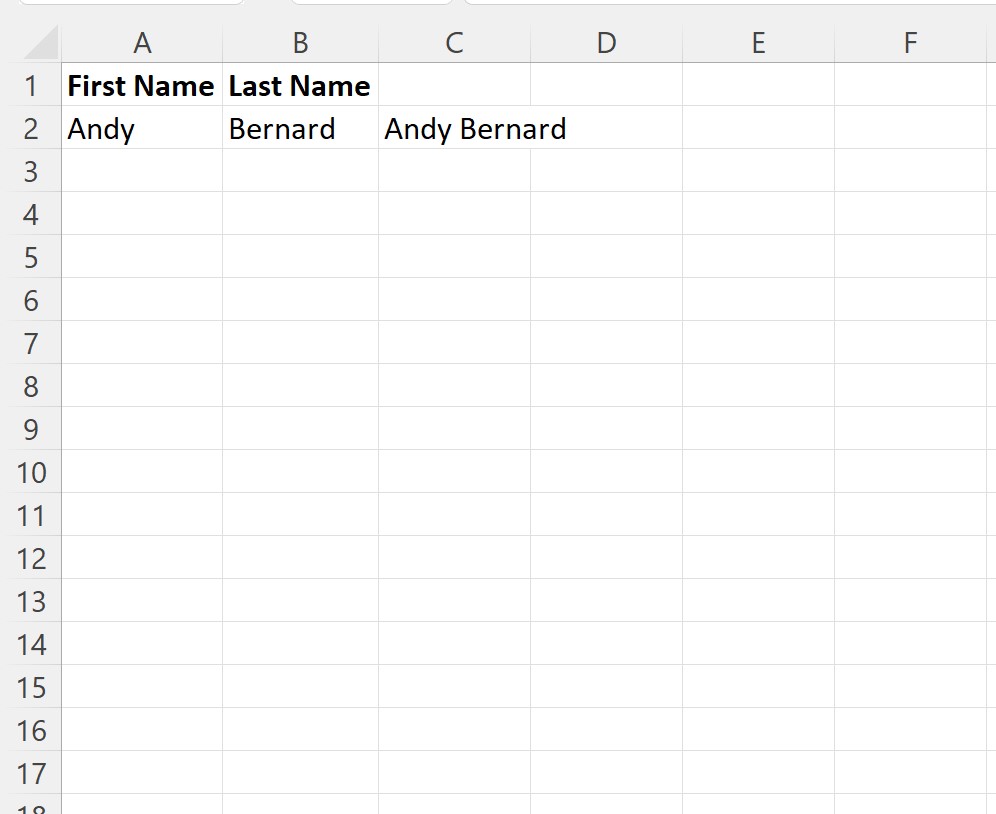
Observe que as strings nas células A2 e B2 foram concatenadas com um espaço entre elas e o resultado é exibido na célula C2 .
Exemplo 3: concatenar duas colunas com um delimitador
Podemos criar a seguinte macro para concatenar strings em duas colunas com um sublinhado como delimitador:
SubConcatStrings ()
Dim i As Integer
For i = 2 To 6
Cells(i, 3).Value = Cells(i, 1) & " _ " & Cells(i, 2)
Next i
End Sub
Quando executamos esta macro, recebemos a seguinte saída:
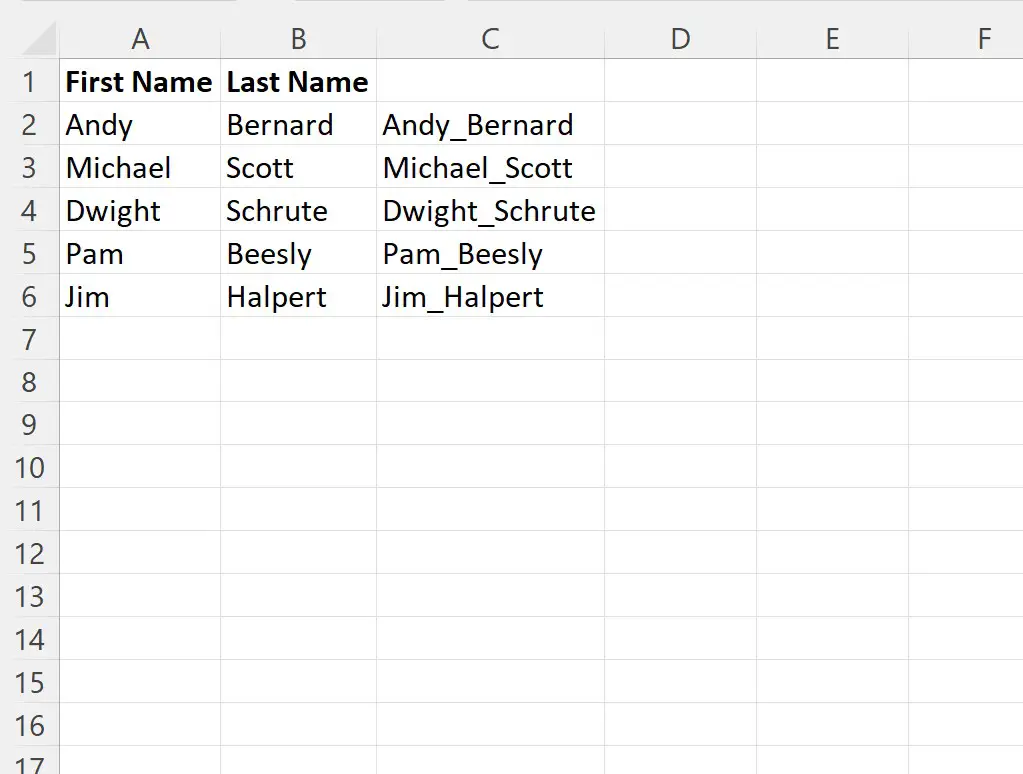
Observe que as strings no intervalo A2:A6 e B2:B6 foram concatenadas com um sublinhado entre elas e os resultados são exibidos no intervalo C2:C6 .
Recursos adicionais
Os tutoriais a seguir explicam como realizar outras tarefas comuns em VBA:
VBA: Como contar ocorrências de caracteres em uma string
VBA: como verificar se uma string contém outra string
VBA: Como contar células com texto específico